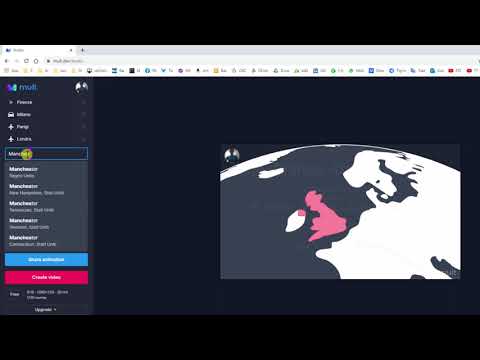Vuoi un modo semplice per visualizzare i tuoi feed RSS durante il giorno mentre lavori? Poi unisciti a noi mentre diamo un'occhiata all'estensione di GReader Popup per Firefox.
Aggiornamento: i nostri lettori ci hanno comunicato che l'estensione NoScript interferisce e impedirà il corretto funzionamento di GReader Popup.
Prima
La visualizzazione dei feed RSS di solito richiede l'apertura di una scheda / finestra separata o l'utilizzo di un software esterno. Sarebbe certamente più bello (e molto più conveniente) se potessi realizzare la stessa cosa con una finestra di pop-up "lì quando ne hai bisogno ed è finita quando non lo fai".

Dopo
Dopo aver installato l'estensione, è necessario accertarsi che la "barra di stato" sia visibile in modo da poter accedere alla "finestra popup". Ecco come appare l'icona della barra di stato dell'estensione … fai clic su di essa per aprire GReader e fai nuovamente clic su di essa per chiuderla. Accesso decisamente facile …
Nota: per coloro che preferiscono le scorciatoie da tastiera puoi anche aprire la "finestra popup" usando "Ctrl +." (Ctrl + punto / punto).


Nota: puoi ridimensionare la "Finestra popup" afferrando l'angolo in basso a destra e espandendolo alla dimensione desiderata.


Opzioni
L'unica opzione per l'estensione è la possibilità di modificare "URL popup".

Conclusione
Se ami controllare periodicamente i tuoi feed RSS di GReader per tutto il giorno, l'estensione di GReader Popup può fornire un modo molto conveniente per farlo.
link
Scarica l'estensione di GReader Popup (Mozilla Add-ons)